Matplotlib是一个强大的数据可视化库,提供了丰富的工具和功能,能够以直观的方式呈现数据。
Matplotlib允许数据科学家通过创建各种图表(如折线图、散点图、直方图等)深入探索数据。通过可视化数据,数据科学家可以更直观地理解数据的分布、趋势和异常值,为进一步的分析提供基础。
1. 基础
1.1 安装Matplotlib
在使用Matplotlib之前,你需要确保已经安装了Matplotlib库。你可以使用以下命令进行安装:
pip install matplotlib1.2 创建第一个简单的图表
在安装好Matplotlib后,你可以创建第一个简单的图表。以下是一个绘制折线图的基本示例:
import matplotlib.pyplot as plt
# 数据
x = [1, 2, 3, 4, 5]
y = [2, 4, 6, 8, 10]
# 创建折线图
plt.plot(x, y)
# 显示图表
plt.show()运行这段代码将会显示一个简单的折线图,横轴为x,纵轴为y。

1.3 图表的基本组件:标题、轴标签、图例
在Matplotlib中,你可以添加图表的基本组件,以使图表更加清晰和易于理解。
示例:
# 添加标题
plt.title('My First Matplotlib Plot')
# 添加轴标签
plt.xlabel('X-axis Label')
plt.ylabel('Y-axis Label')
# 添加图例
plt.legend(['Line A'])
# 显示图表
plt.show()通过这些基本组件,你可以增强图表的可读性。标题用于描述整个图表的内容,轴标签用于说明横轴和纵轴的含义,图例则用于标识不同的数据系列。这些元素共同构成了一个完整的Matplotlib图表。
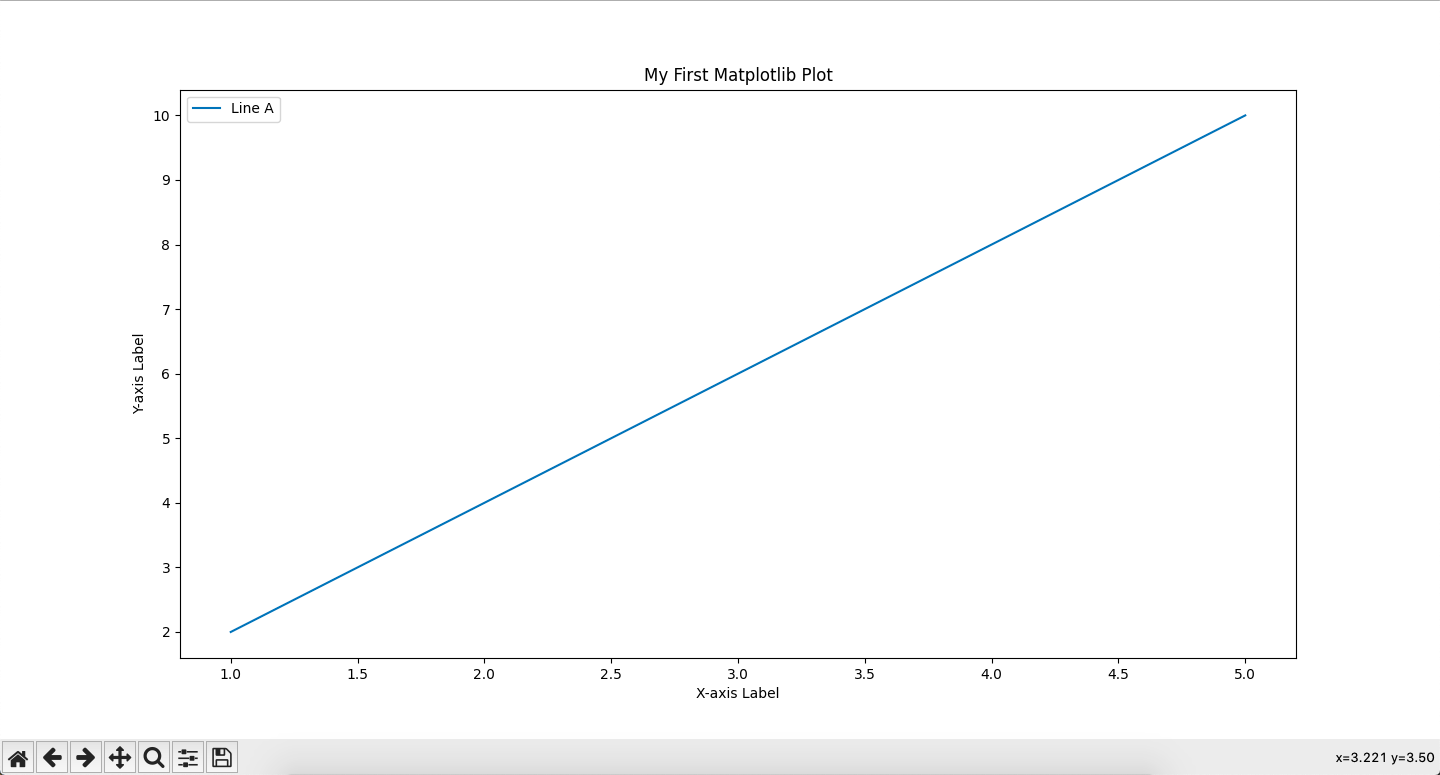
2. 常见图表类型
在数据可视化中,Matplotlib提供了多种图表类型,以满足不同类型数据的展示需求。以下是几种常见的图表类型及其应用:
2.1 折线图
应用场景:
-
展示数据随时间变化的趋势。
-
比较不同组的趋势。
示例代码:
import matplotlib.pyplot as plt
# 数据
x = [1, 2, 3, 4, 5]
y = [2, 4, 6, 8, 10]
# 创建折线图
plt.plot(x, y)
# 显示图表
plt.show()2.2 散点图
应用场景:
-
观察两个变量之间的关系。
-
发现数据中的聚类或趋势。
示例代码:
import matplotlib.pyplot as plt
# 数据
x = [1, 2, 3, 4, 5]
y = [2, 4, 6, 8, 10]
# 创建散点图
plt.scatter(x, y)
# 显示图表
plt.show()2.3 条形图
应用场景:
-
比较不同类别的数据。
-
显示类别之间的数量差异。
示例代码:
import matplotlib.pyplot as plt
# 数据
categories = ['A', 'B', 'C', 'D']
values = [10, 15, 7, 12]
# 创建条形图
plt.bar(categories, values)
# 显示图表
plt.show()2.4 直方图
应用场景:
-
展示数据的分布。
-
显示数据的频率。
示例代码:
import matplotlib.pyplot as plt
# 数据
data = [2, 3, 3, 4, 4, 4, 5, 5, 6, 6, 6, 6, 7, 7, 8]
# 创建直方图
plt.hist(data, bins=5)
# 显示图表
plt.show()通过使用这些常见的图表类型,你可以更好地理解和传达数据的特征、关系和分布。Matplotlib提供了丰富的功能和选项,使得图表的定制变得更加灵活。
3. 图表样式与定制
Matplotlib允许你通过定制颜色、线型、标记等来创建个性化的图表。以下是一些图表样式与定制的示例:
3.1 颜色、线型、标记的定制
import matplotlib.pyplot as plt
# 数据
x = [1, 2, 3, 4, 5]
y = [2, 4, 6, 8, 10]
# 定制颜色、线型、标记
plt.plot(x, y, color='green', linestyle='--', marker='o', label='Line A')
# 添加图例
plt.legend()
# 显示图表
plt.show()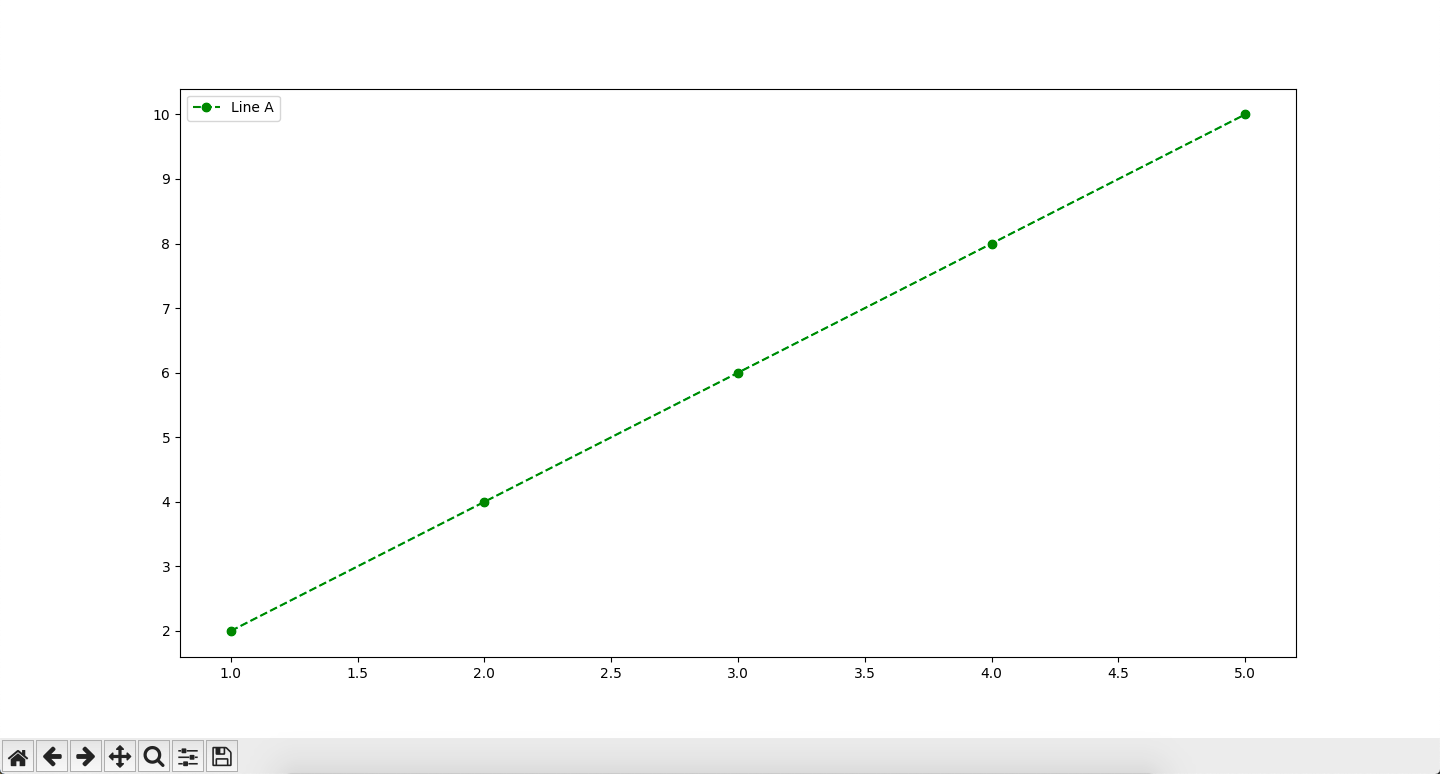
3.2 背景样式与颜色映射
import matplotlib.pyplot as plt
import numpy as np
# 数据
x = np.linspace(0, 10, 100)
y = np.sin(x)
# 定制背景样式与颜色映射
plt.plot(x, y, color='blue')
# 设定背景颜色
plt.axes().set_facecolor('lightgray')
# 显示图表
plt.show()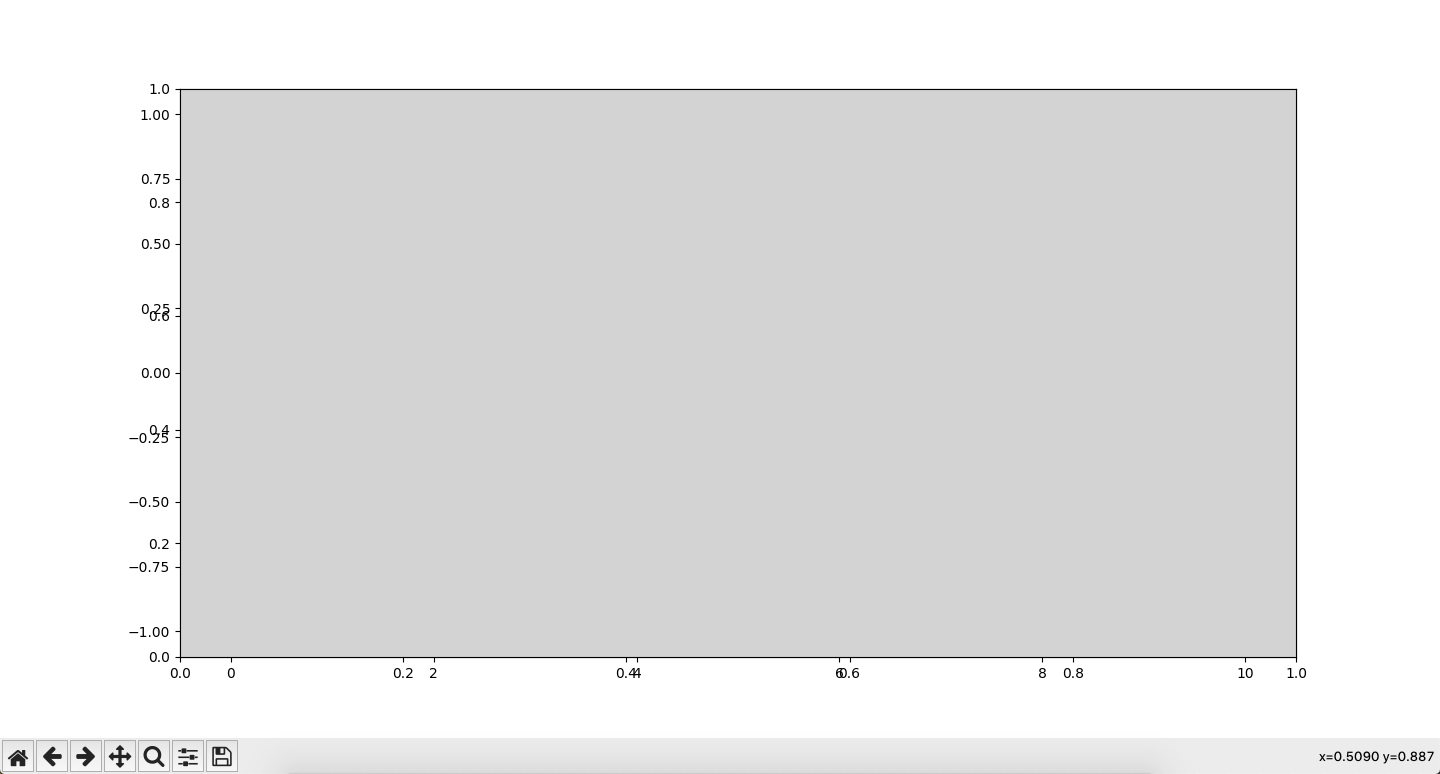
3.3 添加注释与文本
import matplotlib.pyplot as plt
# 数据
x = [1, 2, 3, 4, 5]
y = [2, 4, 6, 8, 10]
# 添加注释与文本
plt.plot(x, y, label='Line A')
plt.annotate('Max Value', xy=(5, 10), xytext=(4.5, 8),
arrowprops=dict(facecolor='red', shrink=0.05))
plt.text(1, 2, 'Start Point', fontsize=10, color='blue')
# 添加图例
plt.legend()
# 显示图表
plt.show()
通过这些定制,你可以使图表更符合你的审美和需求。Matplotlib提供了丰富的定制选项,你可以根据具体场景和喜好进行调整,创造出独特而令人印象深刻的图表。
4. 多图表和子图
在Matplotlib中,你可以创建包含多个子图的图表,以更灵活地展示数据或进行比较。以下是创建多个图表和子图的示例:
4.1 创建多个图表
import matplotlib.pyplot as plt
# 数据
x = [1, 2, 3, 4, 5]
y1 = [2, 4, 6, 8, 10]
y2 = [1, 2, 1, 2, 1]
# 创建第一个图表
plt.figure(1)
plt.plot(x, y1, label='Line A')
plt.title('First Chart')
# 创建第二个图表
plt.figure(2)
plt.plot(x, y2, label='Line B')
plt.title('Second Chart')
# 显示图表
plt.show()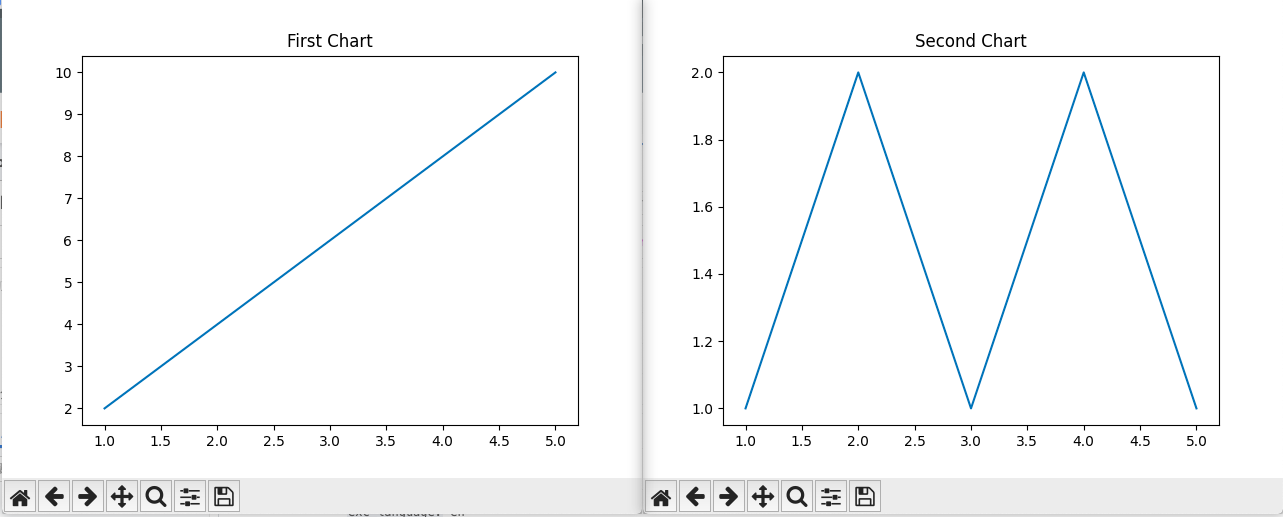
4.2 子图的布局与排列
import matplotlib.pyplot as plt
# 数据
x = [1, 2, 3, 4, 5]
y1 = [2, 4, 6, 8, 10]
y2 = [1, 2, 1, 2, 1]
# 创建一个包含两个子图的图表
plt.figure(figsize=(10, 4))
# 子图1
plt.subplot(1, 2, 1)
plt.plot(x, y1, label='Line A')
plt.title('Subplot 1')
# 子图2
plt.subplot(1, 2, 2)
plt.plot(x, y2, label='Line B')
plt.title('Subplot 2')
# 调整子图之间的间距
plt.tight_layout()
# 显示图表
plt.show()通过plt.subplot方法,你可以在一个图表中创建多个子图,并通过指定行数和列数来排列它们。这样的布局使得在有限的空间内展示多个相关或对比的图表变得更加方便。
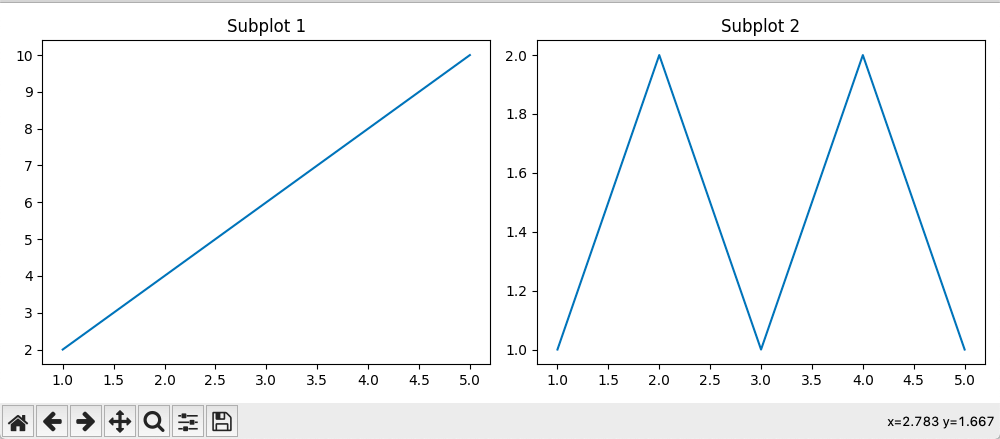
5. 三维图表
Matplotlib提供了创建各种三维图表的功能,包括3D散点图、3D线图、3D表面图等。以下是几个示例:
5.1 3D散点图与线图
import matplotlib.pyplot as plt
from mpl_toolkits.mplot3d import Axes3D
import numpy as np
# 生成随机数据
n = 100
x = np.random.rand(n)
y = np.random.rand(n)
z = np.random.rand(n)
# 创建3D散点图
fig = plt.figure()
ax = fig.add_subplot(111, projection='3d')
ax.scatter(x, y, z, c='r', marker='o', label='Scatter Points')
# 创建3D线图
ax.plot(x, y, z, c='b', label='Line')
# 添加标签
ax.set_xlabel('X Axis')
ax.set_ylabel('Y Axis')
ax.set_zlabel('Z Axis')
# 添加图例
ax.legend()
# 显示图表
plt.show()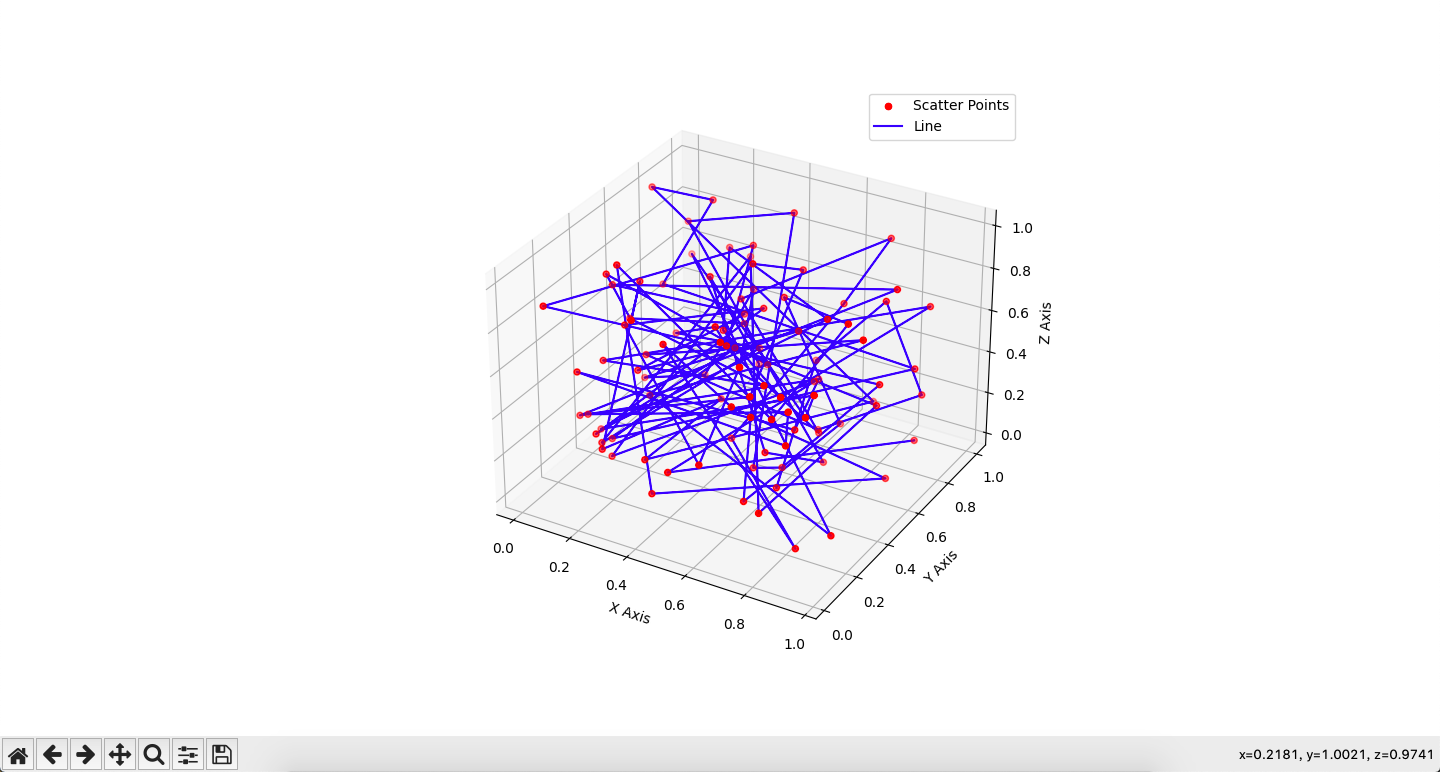
5.2 3D表面图与曲面图
import matplotlib.pyplot as plt
from mpl_toolkits.mplot3d import Axes3D
import numpy as np
# 生成网格数据
x = np.linspace(-5, 5, 100)
y = np.linspace(-5, 5, 100)
x, y = np.meshgrid(x, y)
z = np.sin(np.sqrt(x**2 + y**2))
# 创建3D表面图
fig = plt.figure()
ax = fig.add_subplot(111, projection='3d')
ax.plot_surface(x, y, z, cmap='viridis')
# 添加标签
ax.set_xlabel('X Axis')
ax.set_ylabel('Y Axis')
ax.set_zlabel('Z Axis')
# 显示图表
plt.show()通过使用mpl_toolkits.mplot3d中的Axes3D,你可以在Matplotlib中创建三维图表。这对于展示具有三个维度的数据,以及观察数据之间的关系非常有用。
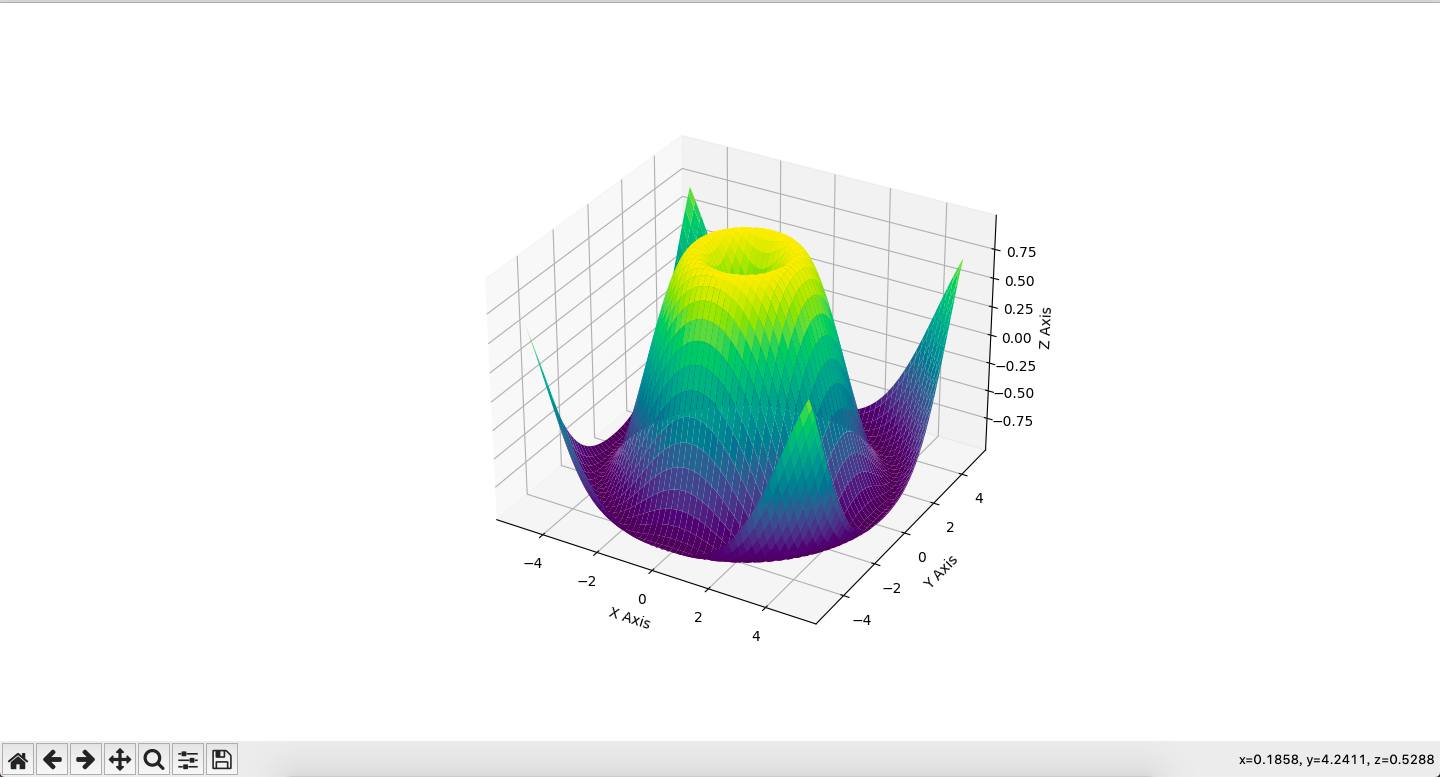
6. 实际案例:数据可视化项目
在这个实际案例中,我们将使用Matplotlib处理一个真实数据集,并创建一份独特而有说服力的数据可视化。假设我们有一份包含城市气温和湿度的数据集,我们将通过Matplotlib创建一个多图表的可视化项目。
import matplotlib.pyplot as plt
import numpy as np
# 模拟真实数据集
cities = ['City A', 'City B', 'City C']
temperature = [28, 32, 25]
humidity = [60, 45, 75]
# 创建多图表
fig, (ax1, ax2) = plt.subplots(1, 2, figsize=(12, 5))
# 子图1:气温条形图
ax1.bar(cities, temperature, color=['red', 'blue', 'green'])
ax1.set_title('Temperature in Cities')
ax1.set_ylabel('Temperature (°C)')
# 子图2:湿度饼图
ax2.pie(humidity, labels=cities, autopct='%1.1f%%', colors=['gold', 'lightcoral', 'lightskyblue'])
ax2.set_title('Humidity in Cities')
# 调整布局
plt.tight_layout()
# 显示图表
plt.show()在这个案例中,我们使用了subplots来创建包含两个子图表的图表。子图1展示了三个城市的气温情况,而子图2展示了相同城市的湿度情况。通过这种方式,我们可以清晰地展示不同城市之间的气温和湿度差异,同时使可视化更具吸引力和说服力。在实际项目中,你可以根据数据集和分析目的选择合适的图表类型和布局,以更好地传达数据的故事。
